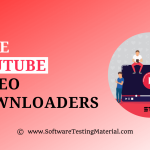У вас возникли проблемы с открытием файлов EPS на вашем компьютере?
Не волнуйтесь, вы не одиноки. В этом практическом руководстве мы расскажем вам, что такое файл EPS и как открывать файлы EPS в Windows, Mac и т. д.

Что такое файл EPS?
Файл EPS — это сокращенная форма файла инкапсулированного PostScript.
Файл EPS — это вектор. формат изображения, используемый для хранения иллюстраций, логотипов и изображений. Этот формат файла был представлен Adobe в 1992 году для включения рисунков и изображений в документ PostScript и формат растрового изображения.
Программа PostScript объясняет, как создать файл изображения путем соединения точек для создания векторного изображения. Графические дизайнеры часто используют программное обеспечение для векторной графики для создания изображений, которые можно легко масштабировать без потери качества.
Это связано с тем, что векторная структура позволяет увеличивать без проблем с пикселизацией. Кроме того, с помощью этого типа программного обеспечения можно создавать большие печатные материалы, такие как рекламные щиты.
Формат EPS — это стандартный формат графических файлов, который графические дизайнеры используют для передачи данных изображения между различными операционными системами, такими как Windows, Mac OS и Linux. Помимо расширения файла .eps, файлы EPS также могут использовать расширения .epsi или .epsf.
Как открыть файл EPS с помощью Adobe Photoshop?
Лучший способ открыть файл EPS с помощью Adobe Photoshop — открыть его как смарт-объект. Сделав это, вы сможете расширить векторное изображение без каких-либо проблем с пикселизацией. Несмотря на то, что вы не можете редактировать открытые изображения EPS в этом приложении, если вы хотите внести изменения в изображение EPS в Photoshop, преобразуйте его в формат PSD, прежде чем пытаться снова открыть его в Photoshop.
Вы можете открыть файлы EPS в Photoshop, используя два методы.
Метод №1: откройте файл EPS в Photoshop с помощью SmartObject
Шаг №1. Запустите приложение Photoshop.
Шаг №2. Нажмите меню «Файл», а затем выберите «Открыть как смарт-объект».
Шаг 3.Найдите файл EPS, который хотите использовать, выберите его, затем нажмите «Открыть».
Шаг №4. В диалоговом окне «Растеризация общего формата EPS» установите разрешение 300 DPI или выше, затем нажмите «ОК». Photoshop теперь отобразит ваше изображение в формате EPS.
Метод № 2: откройте файл EPS в Photoshop с помощью Place
Шаг №1. Запустите приложение Photoshop.
Шаг №2. Откройте меню «Файл» и нажмите «Поместить».
Шаг 3. Найдите файл EPS, который хотите использовать, выберите его, затем нажмите вкладку «Разместить». Photoshop отображает изображение EPS как смарт-объект.
Открывая векторное изображение как смарт-объект, вы можете изменить размер или трансформировать изображение без потери качества. Кроме того, вы можете использовать фильтры и другие настройки для изменения изображения.
Как открыть файл EPS онлайн?
Шаг #1. Перейдите на страницу онлайн-просмотра EPS
Шаг №2.Нажмите кнопку «+ Выбрать файл…», чтобы добавить файл EPS.
Шаг 3. Найдите свой файл и загрузите его. Индикатор выполнения будет держать вас в курсе статуса загрузки.
Шаг №4. Программа отображает изображение после завершения обработки.
Шаг №5. Вы можете настроить изображение, используя значки в левом нижнем углу окна просмотра.
Как открыть файл EPS в Windows?
Шаг 1.Перейдите на веб-сайт EPS Viewer и загрузите автономную версию.
Шаг 2. Чтобы открыть автономную программу EPS Viewer, нажмите значок открытия в левом верхнем углу.
Шаг 3. В разделе ввода «Тип файла» измените «Файлы PostScript (*.PS)» на «Инкапсулированный PostScript» (*.EPS).
Шаг №4. Найти ваш EPS-файл и нажмите «Открыть». Программа отобразит такое изображение.
Шаг №5.Вы можете изменить размер и ориентацию изображения на экране, используя элементы управления в его нижней части. Кроме того, вы можете изменить размер ширины и высоты независимо.
Шаг №6. Чтобы сохранить изображение, нажмите кнопку между кнопкой «Открыть файл» и полем ввода «Ширина» в верхнем левом углу экрана.
Откройте файл EPS с помощью Google Диска
Действия, которые необходимо выполнить, чтобы открыть файл EPS в Google Диск.
Шаг 1.Вы можете получить доступ к своему Google Диску, войдя в свою учетную запись Google и щелкнув значок Google Apps (пунктирный прямоугольник) в правом верхнем углу экрана.
Шаг 2. Нажмите кнопку «+» Новый» в левом верхнем углу экрана, чтобы добавить файл EPS на Диск.
Шаг №3. Чтобы импортировать файл, выберите «Загрузить файл», а затем найдите файл на своем компьютере. компьютер.
Шаг №4.Дважды щелкните файл EPS, который находится на вашем диске, чтобы открыть и просмотреть. Если изображение изначально не отображается, прокрутите вниз — оно должно появиться в левом нижнем углу экрана просмотра.
Откройте файл EPS с помощью Adobe Illustrator< /h2>
Выполните следующие действия, чтобы открыть файл EPS в Adobe Illustrator.
Шаг №1. Откройте программу Adobe Illustrator.
Шаг №2.< /strong> Чтобы открыть файл, откройте меню «Файл» и выберите «Открыть».
Шаг 3.Чтобы выбрать файл EPS, найдите его в диалоговом окне и нажмите «Открыть». Затем приложение отобразит файл EPS.
Шаг 4. Вы можете отредактировать векторное изображение по своему усмотрению и сохранить файл для использования в будущем.
Открыть файл EPS с помощью Adobe Reader
Выполните следующие шаги, чтобы открыть файл EPS в Adobe Reader.
Шаг №1. > Откройте программу Adobe Reader.
Шаг 2. Чтобы открыть файл, откройте меню «Файл» и выберите «Создать PDF». Перейдите в «Параметры» и просмотрите местоположение файла.
Шаг 3. Выберите файл EPS и нажмите «Открыть».
Откройте файл EPS с помощью CorelDraw 2020 Suite
Следуйте инструкциям, чтобы открыть файл EPS с помощью CorelDraw 2020.
Шаг №1. Откройте приложение CorelDraw 2020 Suite на своем компьютере.
Шаг 2. Чтобы открыть файл, перейдите в меню «Файл» и нажмите «Открыть».
< strong>Шаг №3. Найдите файл EPS, который вы хотите использовать, и нажмите «Открыть».
Шаг №4.Приложение позволяет редактировать файлы EPS и сохранять изменения.
Откройте файл EPS на Mac с помощью Inkscape
Следуйте инструкциям Ниже приведены инструкции по открытию файла EPS в Inkscape.
Шаг №1. Перейдите на веб-сайт Inkscape и загрузите программное обеспечение.
Шаг №2. По порядку Чтобы использовать Inkscape, необходимо сначала установить программное обеспечение.
Шаг 3. Чтобы начать новый рисунок, перейдите на вкладку «Время рисовать» и нажмите кнопку «Новый документ».
Шаг 4. В левом верхнем углу экрана нажмите вкладку «Файл» и выберите «Открыть».
Шаг 5. В диалоговом окне выберите «Инкапсулированный PostScript (.eps)» в раскрывающемся меню рядом с пунктом «Тип файла».
Шаг 6. Найдя файл EPS, нажмите «Открыть». Откроется новое диалоговое окно «Настройки импорта PDF» с предварительным просмотром изображения EPS в правом верхнем углу.
Шаг №7.Оставьте настройки как есть, затем нажмите «ОК». Inkscape покажет изображение EPS в рабочем документе.
Откройте файл EPS с помощью средства просмотра EPS
Выполните действия, чтобы открыть файл EPS с помощью Средство просмотра EPS
Шаг №1. Сначала установите EPS Viewer.
Шаг 2. Найдите файл, который хотите открыть.
Шаг 3. Нажмите правой кнопкой мыши файл и выберите EPS Viewer в разделе «Открыть с помощью».
Шаг 4.Установите флажок «Всегда использовать это приложение», чтобы открывать файлы .eps.
Открыть файл EPS в MS Word
< p>Следуйте инструкциям, чтобы открыть файл EPS в MS Word.
Шаг №1. Откройте приложение MS Word на своем компьютере.
Шаг 2. Установите флажок «Всегда использовать это приложение», чтобы открывать файлы .eps.
>Шаг №3. Выберите «Изображения».
Шаг №4. Перейдите в область выбора файлов и измените значение «Все графические файлы» на «Все файлы».
Шаг №5: Word преобразует файл EPS, а затем вставляет его в файл Word.
Часто задаваемые вопросы о файле EPS
Как выбрать лучшее программное обеспечение для конвертации файлов EPS
При выборе лучшего программного обеспечения для конвертации файлов EPS следует учитывать следующие факторы:
– Лучший конвертер файлов должен быть совместим с популярными операционными системами, такими как Windows. , Mac OS и Linux.
– Конвертер файлов EPS должен позволять вам конвертировать формат файлов EPS в желаемый формат, не ухудшая качество изображения.
– Программное обеспечение конвертера файлов EPS должно позволять преобразовывать изображения в несколько типов файлов без каких-либо ограничений на размер файла. файлы могут быть.
Чем EPS отличается от SVG?
EPS лучше всего подходит для векторной графики, которая будет отображаться в печатных или опубликованных документах, тогда как SVG является стандартным форматом для векторная графика на веб-сайтах.
Еще одно различие между типами файлов EPS и SVG — их размер. Файлы SVG меньше по размеру, поскольку состоят исключительно из кода. Это также помогает сократить время загрузки и повысить производительность, поскольку используется язык программирования XML. Файлы EPS больше, чем файлы других типов, поскольку содержат больше информации об изображении, включая размер и цвет.
Могу ли я открыть файл EPS в Adobe Reader?
Чтобы открыть файл EPS в Adobe Reader, просто выберите «Создать PDF» в меню файла. Затем перейдите на вкладку «Параметры» и найдите местоположение нужного файла. Найдя его, выберите файл и нажмите «Открыть».
Могу ли я открыть EPS в GIMP?
Да, вам нужен графический файл с открытым исходным кодом. программу редактирования, например GIMP (GNU Image Manipulation Program), и программу с открытым исходным кодом «Ghostscript».
Выполните следующие шаги, чтобы открыть EPS в GIMP.
– Загрузите Ghostscript, последнюю совместимую версию для вашей системы.
– Используйте файл .exe для установки программы.
– Теперь откройте GIMP и нажмите «Открыть» в меню «Файл».
– Перейдите к файлу и дважды щелкните его.
– Ваш файл EPS можно открыть с помощью GIMP.
Как объединить файлы EPS?
Чтобы объединить файлы EPS, используйте программное обеспечение для векторного редактирования, такое как Adobe Illustrator или Inkscape. Этот процесс аналогичен в каждой программе.
Вы можете создать новое изображение, содержащее элементы из нескольких файлов EPS, наложив файлы друг на друга. Хотя разные программы используют для этого разные методы, это единственный способ объединить слои файла EPS.
Вы не ограничены объединением только двух файлов EPS — вы можете наслаивать столько, сколько захотите. Завершив объединение слоев файла EPS, сохраните вновь созданное изображение как отдельный файл.
Могу ли я редактировать файлы EPS в Photoshop?
Adobe Photoshop можно открыть EPS-файлы, но только в растровом формате. Если вы хотите отредактировать изображение, вам понадобится векторное программное обеспечение, такое как Adobe Illustrator, CorelDraw, Inkscape или GIMP.
Является ли EPS векторным файлом?
Да, EPS — это векторный файл.
Как открыть файл EPS в формате PDF?
Самый простой способ конвертировать файл EPS в PDF — это с помощью онлайн-программного обеспечения, такого как Cloudconvert или Docupub. С помощью этих конвертеров документов выберите файл EPS, который хотите преобразовать, выберите PDF в качестве желаемого типа выходного файла, а затем загрузите только что преобразованный PDF-файл.
Как открыть файл EPS как JPEG?
Шаг №1. Откройте файл EPS в Illustrator.
Шаг №2. Перейдите в Файл >Экспортировать > Экспортировать как…
Шаг №3. Выберите имя файла и сохраните местоположение для вашего JPEG.
Шаг №4. В раскрывающемся меню «Формат» выберите JPEG (jpg).
Шаг №5. Обязательно выберите «Использовать артборд». Это поможет гарантировать, что ваш JPEG будет единственным изображением на артборде. Когда все будет настроено так, как вы хотите, нажмите «Экспорт».
Шаг №6. Используйте диалоговое окно «Параметры JPEG», чтобы выбрать предпочитаемую цветовую модель и качество изображения, затем нажмите «ОК». Ваш EPS будет экспортирован в формате файла JPEG.
Как конвертировать файл EPS?
Вы можете конвертировать файл EPS как офлайн, так и онлайн.
< strong>Для онлайн вы можете использовать онлайн-конвертеры EPS, такие как онлайн-инструмент конвертации Zamzar, Cloudconverter и конвертер документов от Docupbu. Эти инструменты позволяют конвертировать файл EPS в любой формат изображения или документа.
В автономном режиме вы можете использовать автономную программу просмотра EPS, Inkscape и GIMP для преобразования файлов EPS в другие форматы.
Заключение
Файлы EPS используются в различных отраслях для печати и цифрового дизайна. Если вам нужно открыть файл EPS, есть несколько способов сделать это в зависимости от программного обеспечения, к которому у вас есть доступ. Adobe Photoshop, Adobe Illustrator, CorelDraw 2020 Suite, Inkscape и Google Drive позволяют пользователям без проблем открывать файлы EPS. Хотя файлы EPS не так популярны, как некоторые другие типы файлов изображений, они по-прежнему имеют свое назначение и их можно открывать с помощью различных программ и методов.
TAG: qa